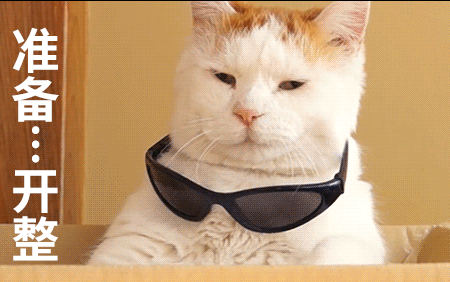

咳咳,开始前
让我科普下“图层样式”
在这里,喏
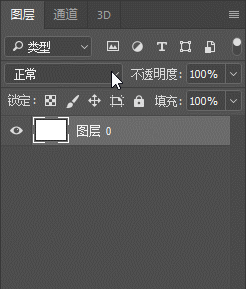
打开带有水印的千玺图

用套索工具框选白色背景水印
按CTRL+J复制出水印图层
选中水印图层按CTRL+I进行反相
操作如下
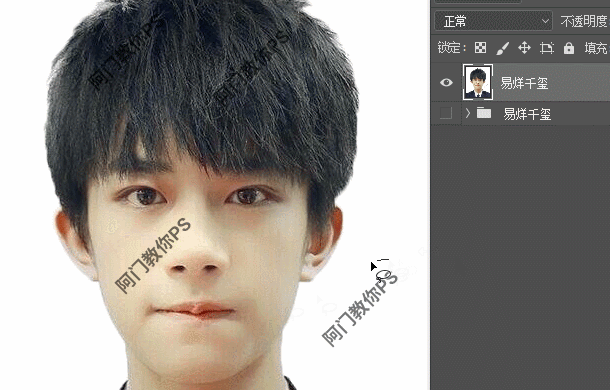
水印图层样式选择“颜色减淡”
此时水印被完美遮盖了
在复制这层水印图层
拖到其他水印上调好位置
完美覆盖其它水印
操作如下
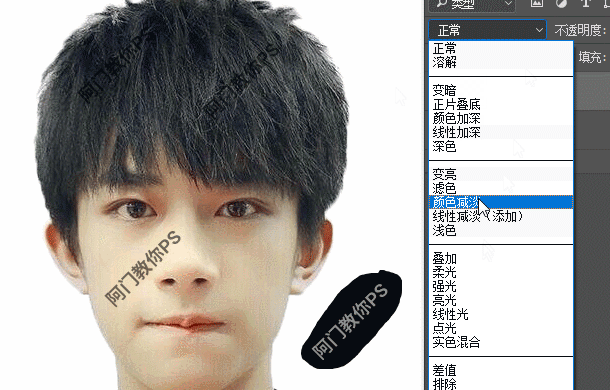

tips:这个方法只适用水印是半透明的
去除水印前后对比图

通过改变图层样式去水印方便快捷
但可惜只针对水印是半透明
那水印不是半透明怎么去除呢?
别急,还有方法2嘛
利用修补工具去除水印法


修补工具 我长这样
打开凡凡一张剧照
去掉画板上的字

选中修补工具
框选出要去掉的部分
将框选的选区
拖拽向画面干净部分即可
操作如下
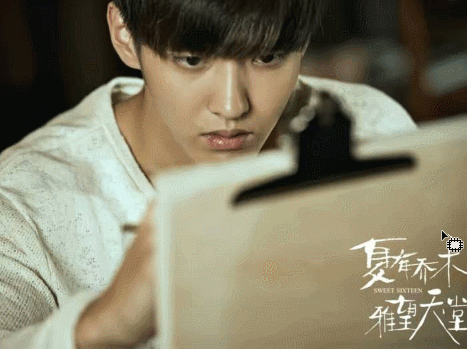
tips:这个方法适用画面相对简单时
在继续把下面的水印去掉
去除水印前后对比图
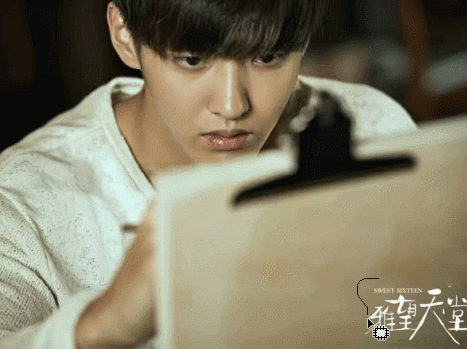
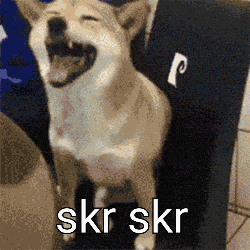


污点修复工具,我长这样
选择污点修复工具
调整鼠标画笔合适大小
在水印上涂抹即可
操作如下

纳尼,这就去除了?
你没看错
就是这么高效

去除水印前后对比图

最后大招来啦

众所周知强大的PS
有前景色和背景色填充
却很少知道有内容识别填充
接下来运用编辑菜单下-填充里的
内容识别去水印法
打开之前做的一张海报
去掉脸上的文字

用套索工具框选出要去除的字母
按右键在弹出菜单里选择“填充”
内容选项是“内容识别”按确定即可
水印完美消失 操作如下
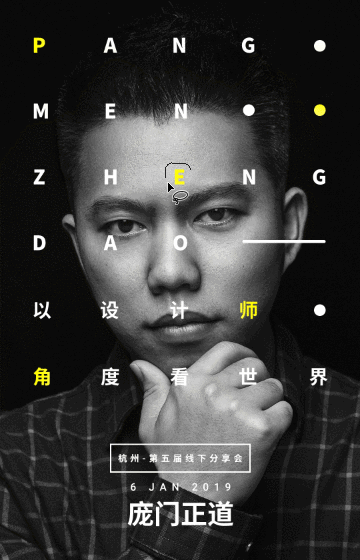
还可选中选区按SHIFT+F5
快速弹出填充执行。
操作如下
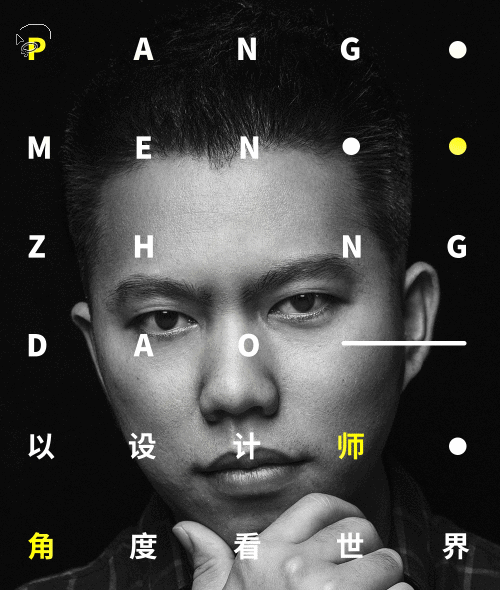
tips:适合各种情况下的水印
去除水印前后对比图
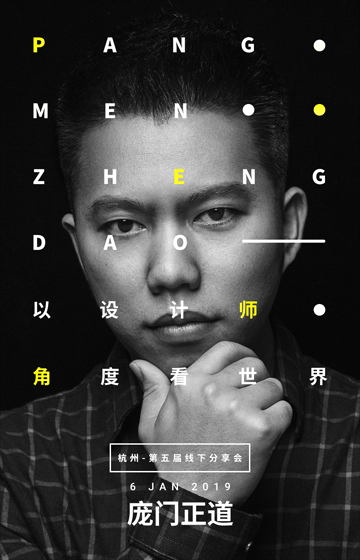

就酱紫
简单易操作去除水印大法
完成啦,撒花......





















